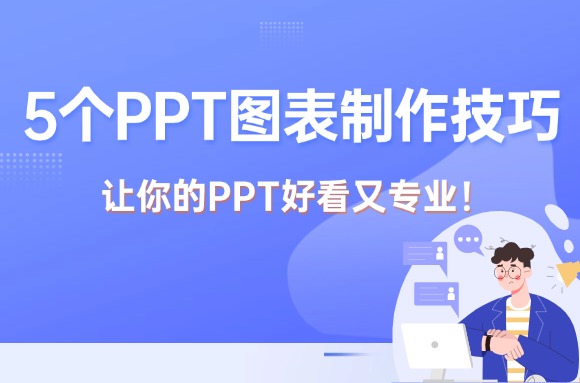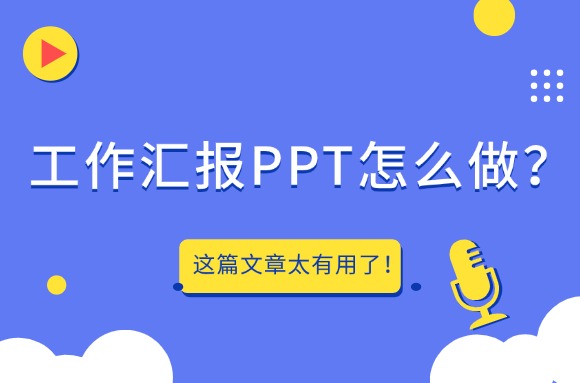做PPT最难的一步,往往不是写字——而是做图表。领导说要“看数据一目了然”,客户要“图表要好看又好懂”,可你却还在为选折线图还是柱状图发愁?别担心,这篇文章就是为你准备的图表制作“万能攻略”!无论你是汇报销售数据,还是展示调研成果,图表都是不可缺的视觉语言。但选错图表、配色凌乱、缺乏对比,一页PPT就能直接“劝退”观众。别再硬撑,跟着我们从图表类型选用到美化技巧,再到AI智能制作工具,让你快速上手、告别“丑图表”。
一、图表类型怎么选才不出错
数据对比选柱状图
当你需要展示多个项目之间的数值差异,比如不同部门的销售额、不同季度的利润对比,柱状图是最常见也最直观的图表类型。它能用简洁的横纵对比,让观众一眼看出“谁高谁低”。建议不超过5组数据,避免信息过载。
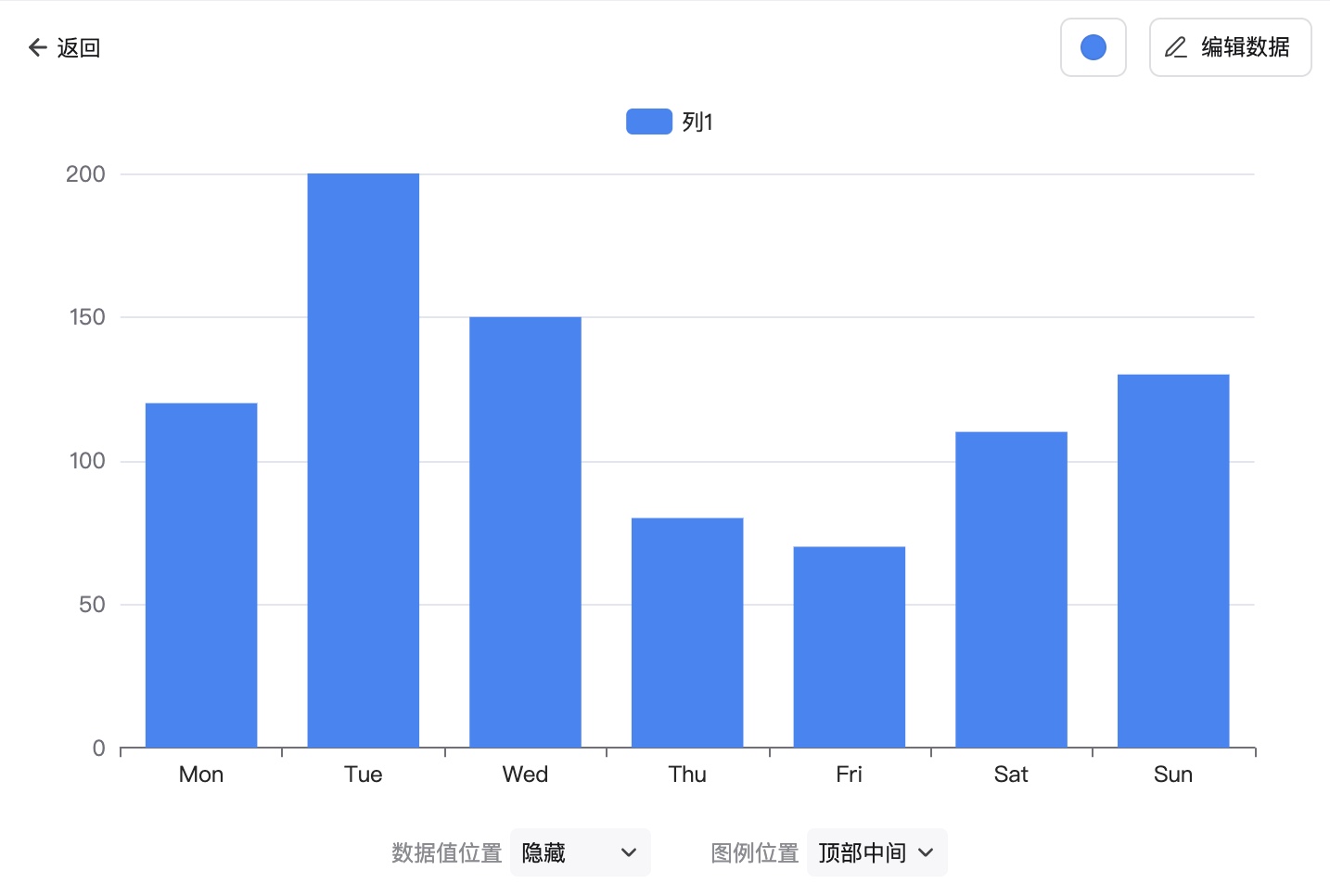
趋势变化选折线图
要展示随时间变化的趋势,比如用户增长、点击率波动、市场投放效果等,就选折线图。通过连点成线的方式,把上升、下降、波动趋势清晰地展示出来,特别适合用在“汇报类”“项目跟踪类”PPT中。如果数据有多个维度,也可以叠加多条曲线,形成对比。
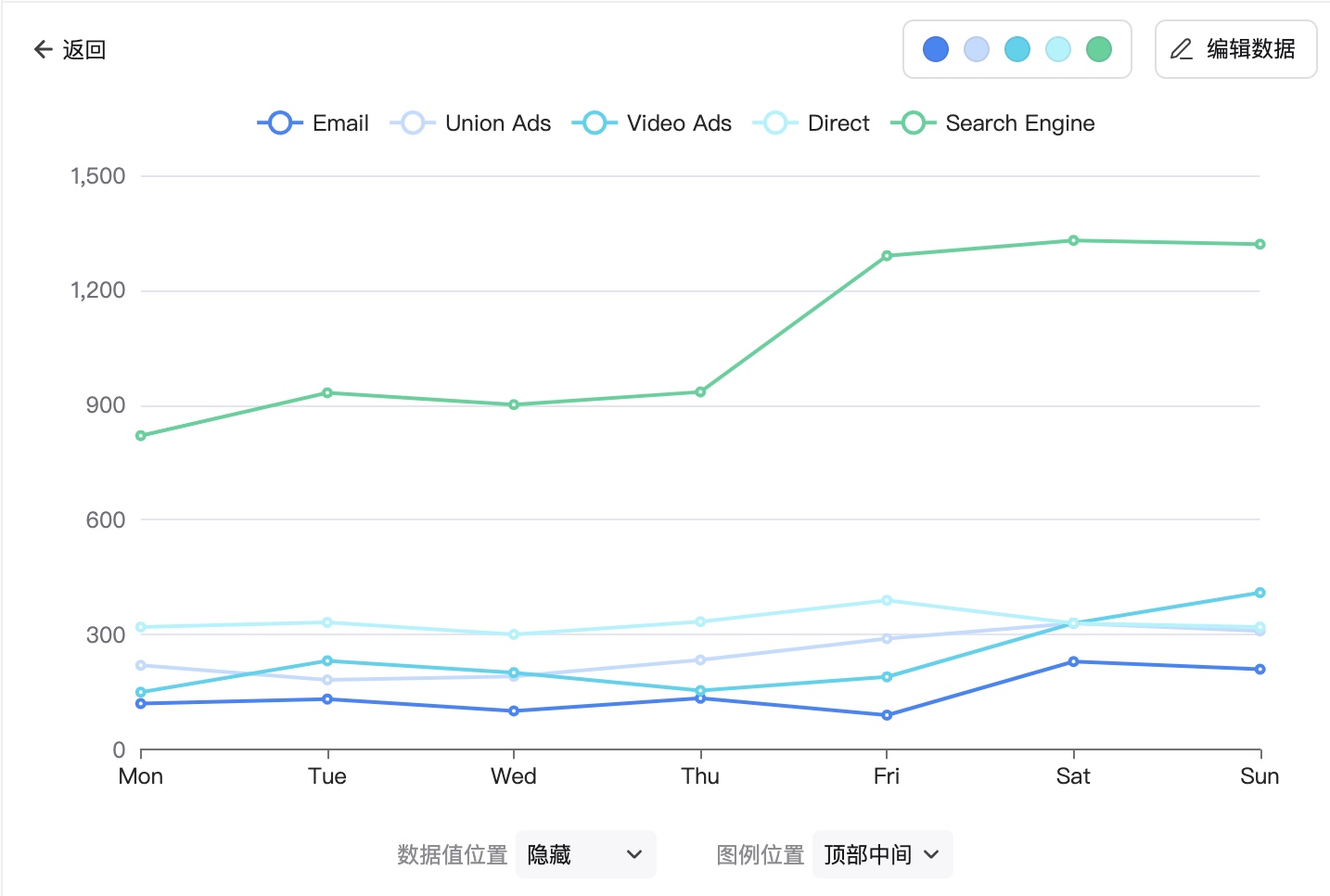
占比构成选饼图或环图
如果你想表达“整体里各部分占了多少”,比如预算分配、用户来源比例、品类销售构成,那饼图或环形图非常合适。它们可以很好地突出重点板块,让观众迅速抓住主要构成部分。注意,图中分类不宜过多(建议不超过6项),否则容易失去清晰度。
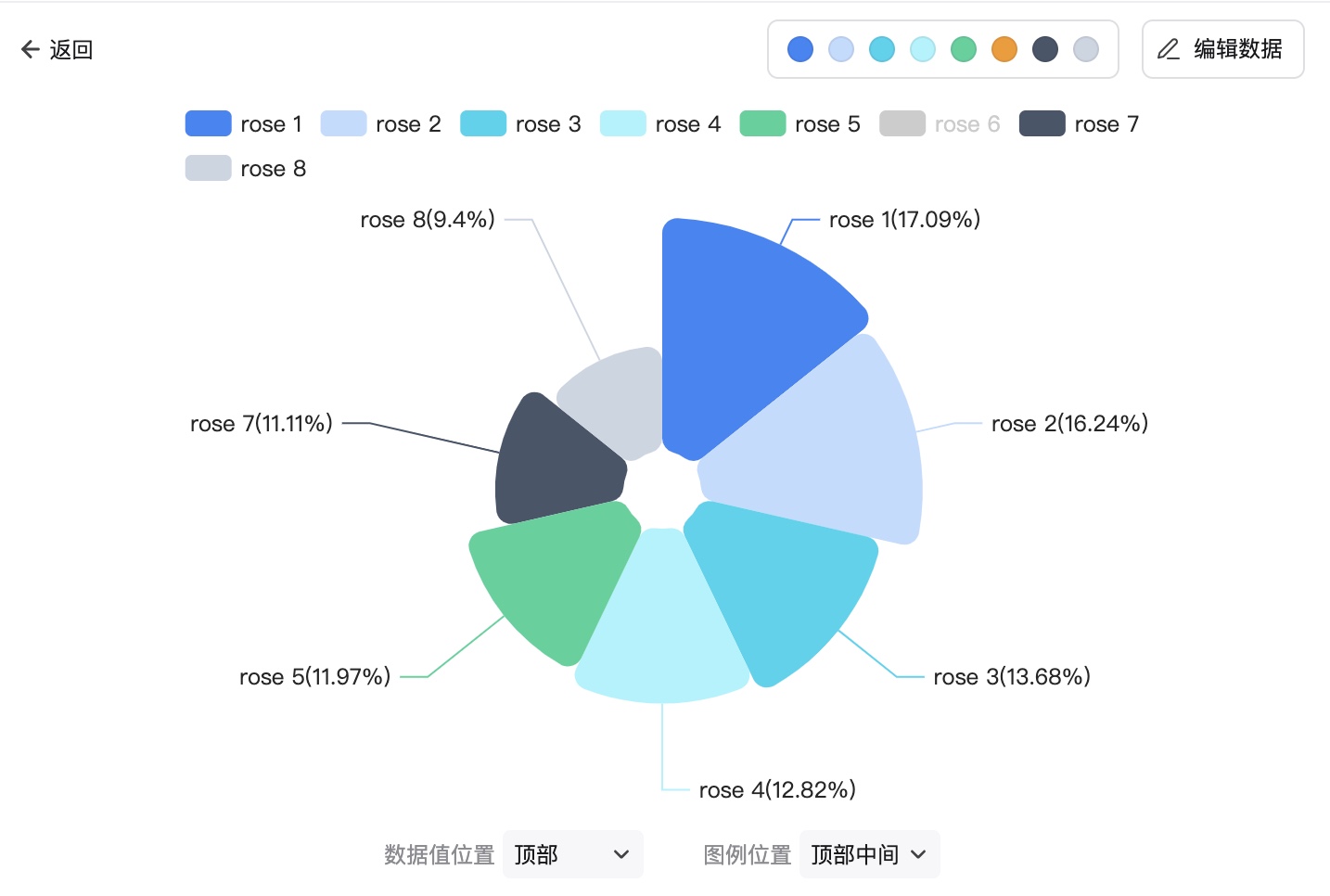
流程说明选流程图或关系图
有时候你不是在讲数据,而是在呈现过程,比如用户路径、项目流程、团队协作机制等,这时流程图或关系图更能“说清楚”。通过箭头、分支、节点图形组合,可以把一个逻辑复杂的系统或环节变得有条理、可视化,尤其适用于方案介绍、产品讲解类的PPT。
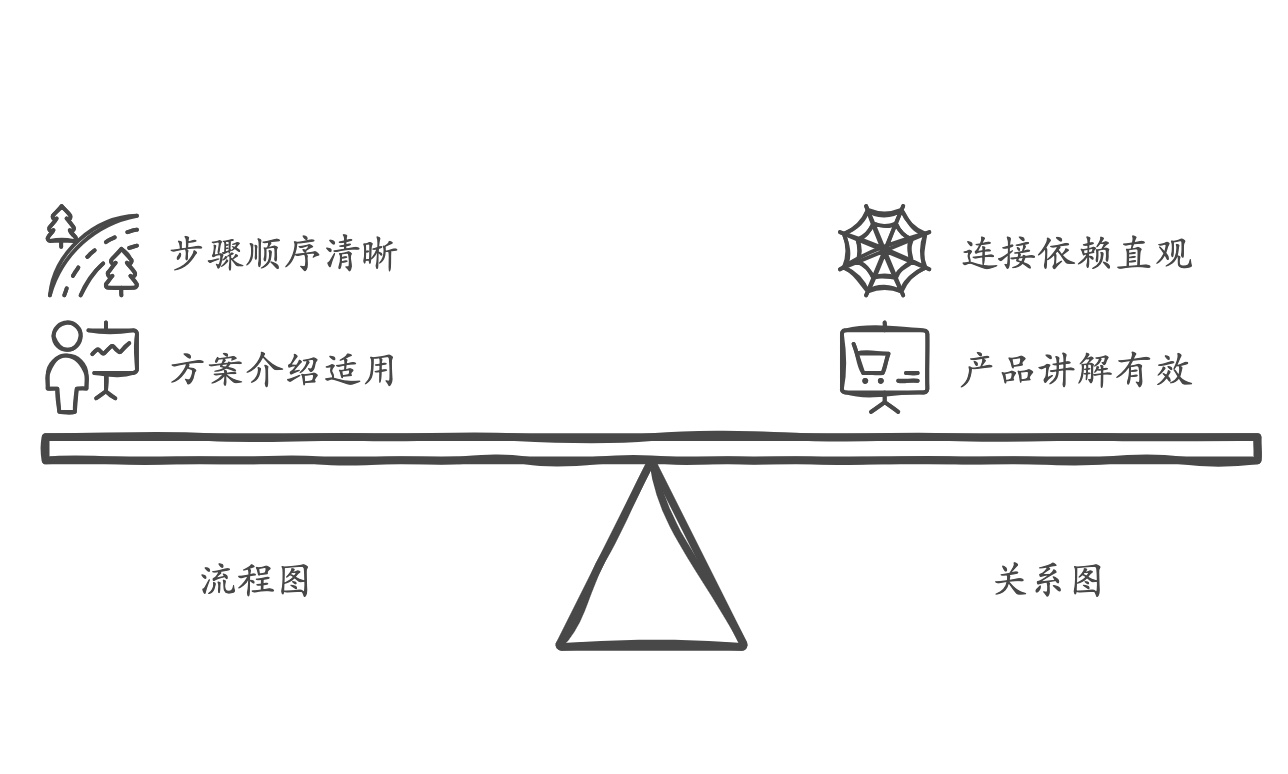
二、图表结构设计要讲逻辑
标题要讲重点
图表标题不只是标注图的内容,更是引导观众聚焦的锚点。与其写“销售数据柱状图”,不如写成“Q2销售额同比增长30%”,一句话点出数据亮点,比平铺直叙更具吸引力。别怕多写几个字,让人“看标题就懂重点”才是关键。
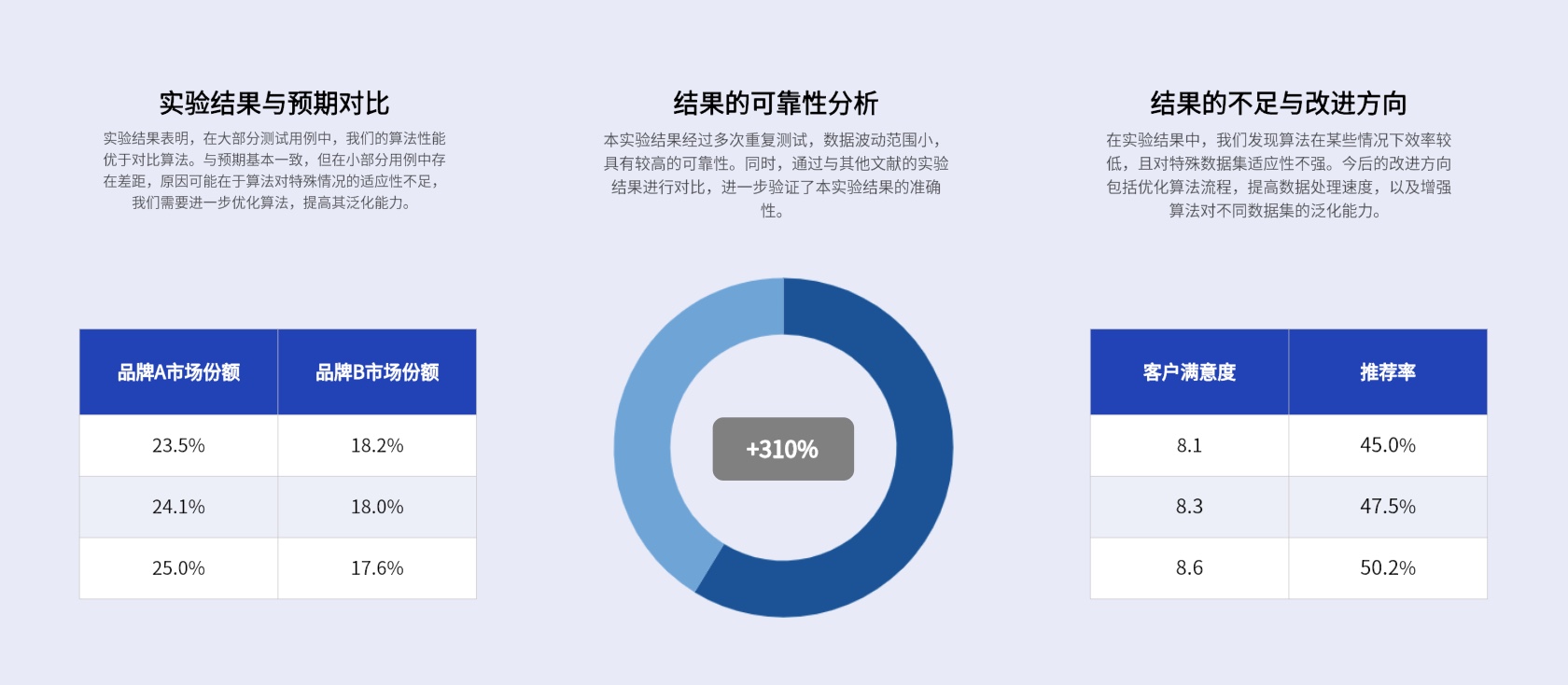
坐标轴清晰可读
一个图表要有说服力,前提是数值准确、坐标清晰。横纵坐标轴要标注完整,单位不可省略,小数点位数要统一,避免“123”、“123.45”混排影响观感。若数据跨度较大,也可使用“断点”或调整比例方式处理,确保信息表达既清晰又不误导。👉 拒绝土味PPT,一键提升审美力!立即注册体验
图例设置别忽略
尤其是多系列图表(如多条折线、多柱对比)中,图例能帮助观众快速分辨不同维度。设置时建议颜色对比明显,放在图表上方或右侧最容易被注意到。别把图例藏在角落,或者默认配色含糊不清,那会大大影响阅读效率和理解效果。 免费注册,配色、排版、字体一键美化,PPT秒变高颜值
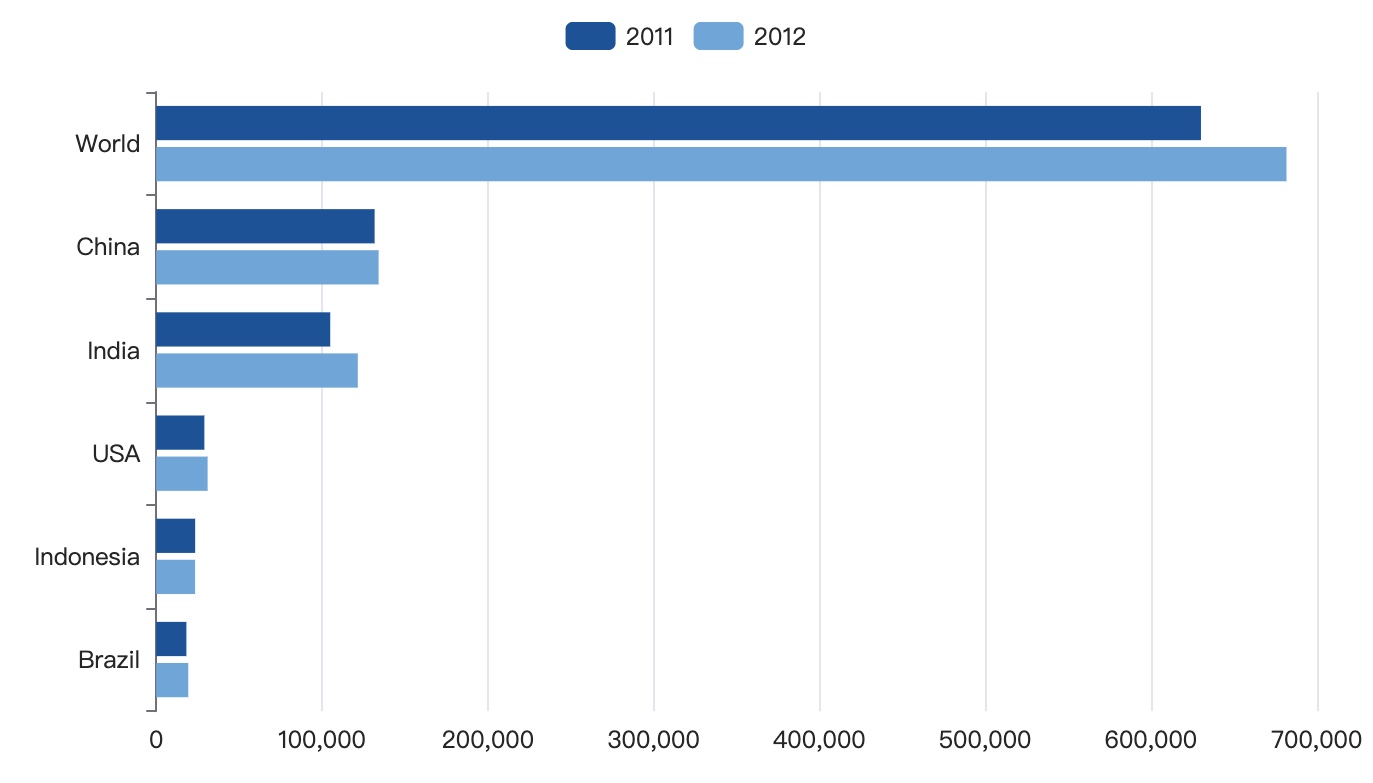
结论导向呈现方式
别只是“放个图”就完事,好的图表设计应该带有明确的结论导向。比如在关键数据上加粗字体、用图标强调转折点,或者在图下方附一句结论说明:“用户留存率显著提升,优化策略初显成效”。这样才能真正“用图表达观点”,而不是图文各说各话。
三、视觉美化技巧加分不加乱
字体大小有主次
一个图表中,标题、数据标签、注释文字都应区分层次。标题大、内容中、补充信息小,是最基础的视觉节奏。不要通篇统一字号,也不要频繁变换字体,这样只会让观众眼花缭乱。保持主次分明,内容才更清晰利落。
配色要统一,别“撞色”
PPT图表不是调色盘,色彩使用需讲究统一性与辨识度。推荐选择主色+辅助色的配色方案,避免使用过多高饱和色块造成视觉疲劳。若不确定如何配色,可以参考品牌色、使用平台内置模板,或直接借助AI PPT工具自动配色功能,一步生成高级感满满的页面。
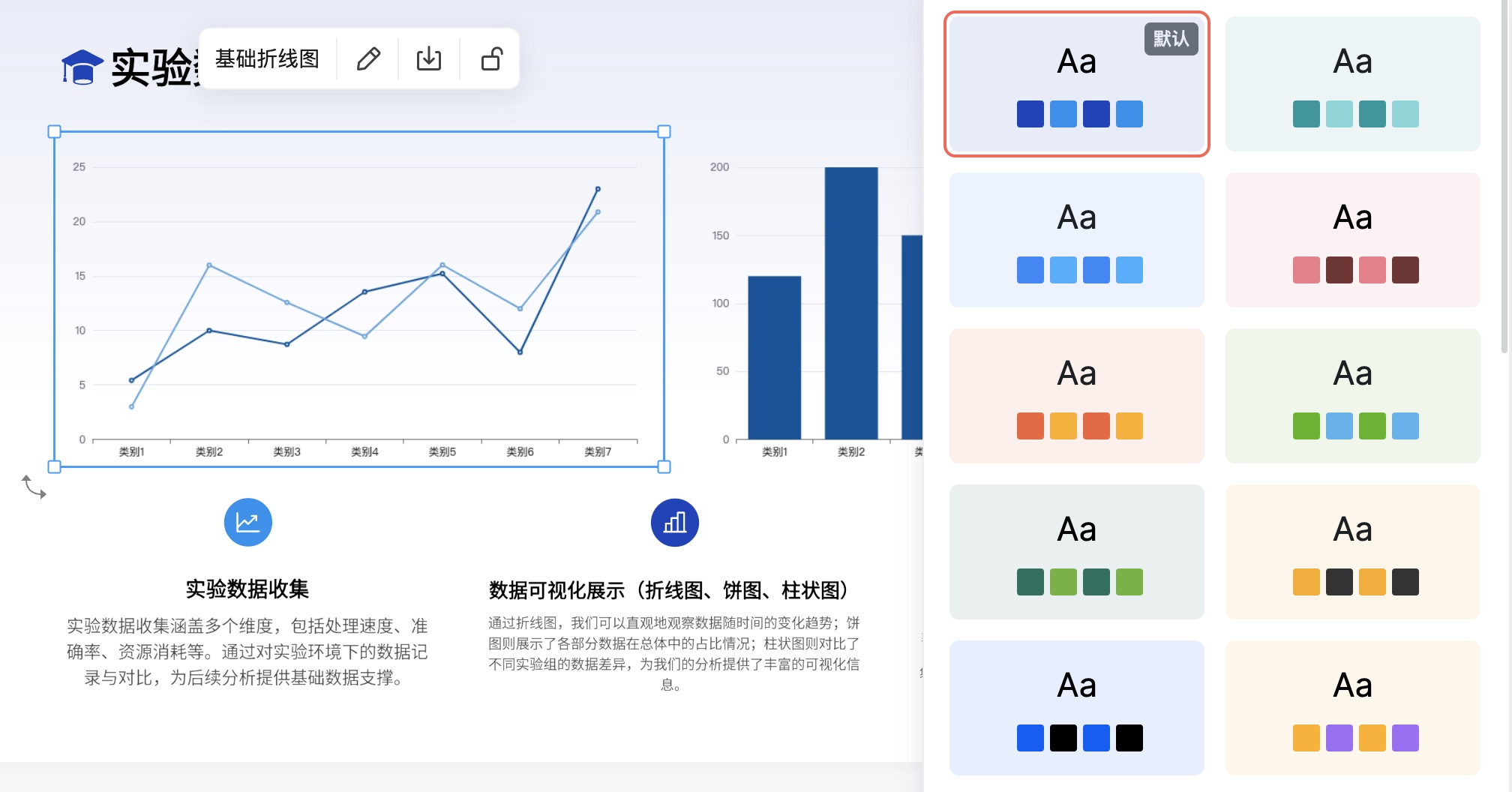
留白合理提升专业感
别让图表挤满整页,也别在页面角落塞满说明文字。合理的留白能有效提升页面的高级感和可读性,同时让重要信息更突出。“空”是一种有意识的设计,它能为内容增加呼吸感和空间感。
四、用AI高效搞定PPT图表制作
还在手动做图表、调格式?是时候换个高效方式了。墨刀AI PPT,让你一键导入数据,自动生成专业图表页面,图文搭配、视觉风格都能智能匹配。无论是汇报、总结还是展示场景,都能帮你快速生成逻辑清晰、颜值在线的图表型PPT,真正做到省时又省力。

一键导入数据自动成图
还在手动复制粘贴Excel数据进PPT?太低效!墨刀AI PPT支持表格数据一键导入自动生成图表,无论是年度销售数据、用户增长趋势,还是调查问卷结果,都能快速转化为可视化图形,极大节省排版时间。使用墨刀白板,拖拽数据即可快速成图,让数据呈现不再手忙脚乱。
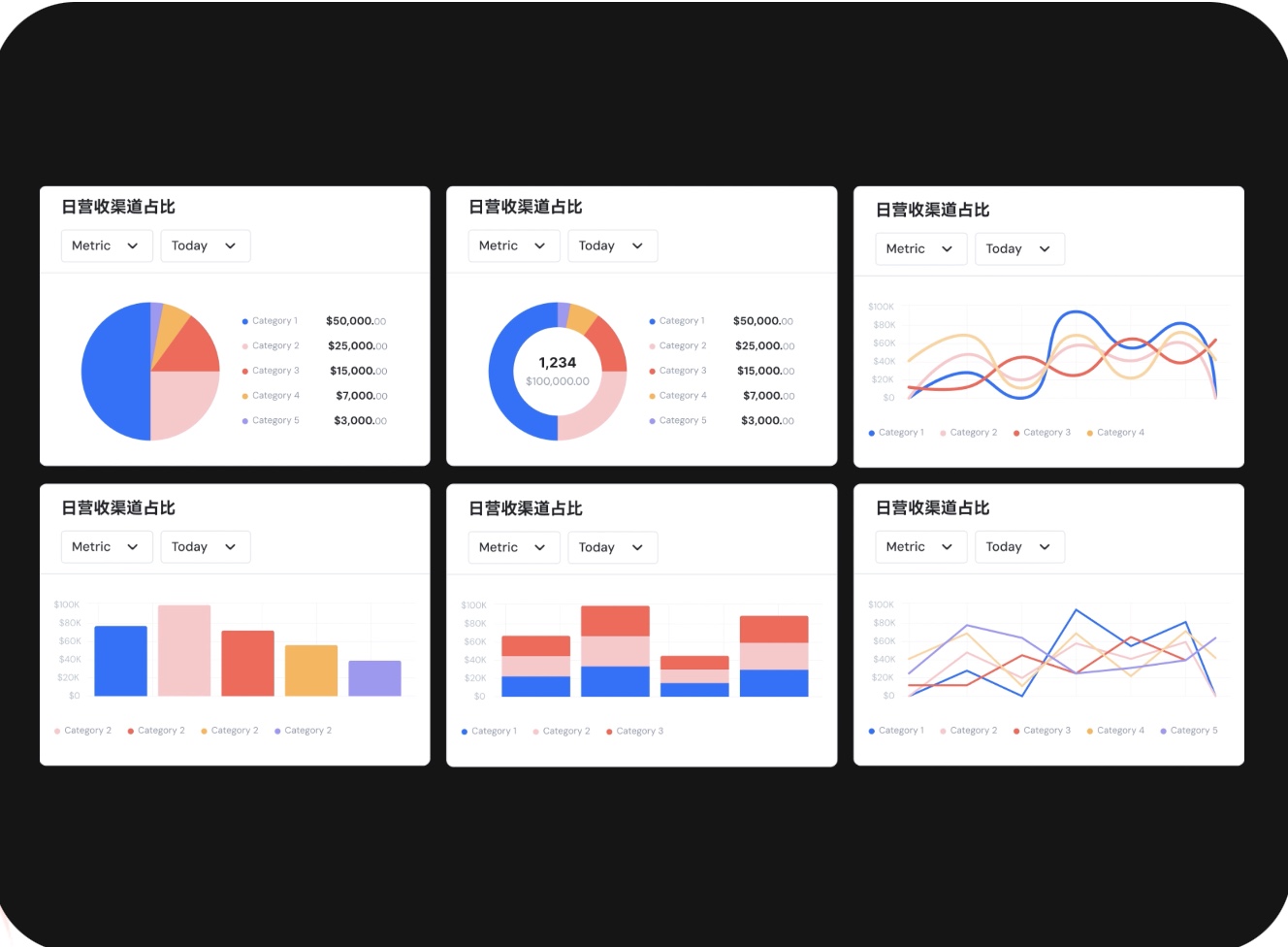
AI推荐最适合的数据图样式
你不需要死记硬背每种图表的适用规则,墨刀AI PPT能根据你的数据类型和标题语义,智能推荐最合适的图表样式。比如对比型数据自动建议柱状图,时间序列优先推荐折线图,展示占比直接转成饼图或雷达图,省时又省心,告别“图表选型困难症”。👉 试试墨刀 AI PPT,图表生成、美化一键完成
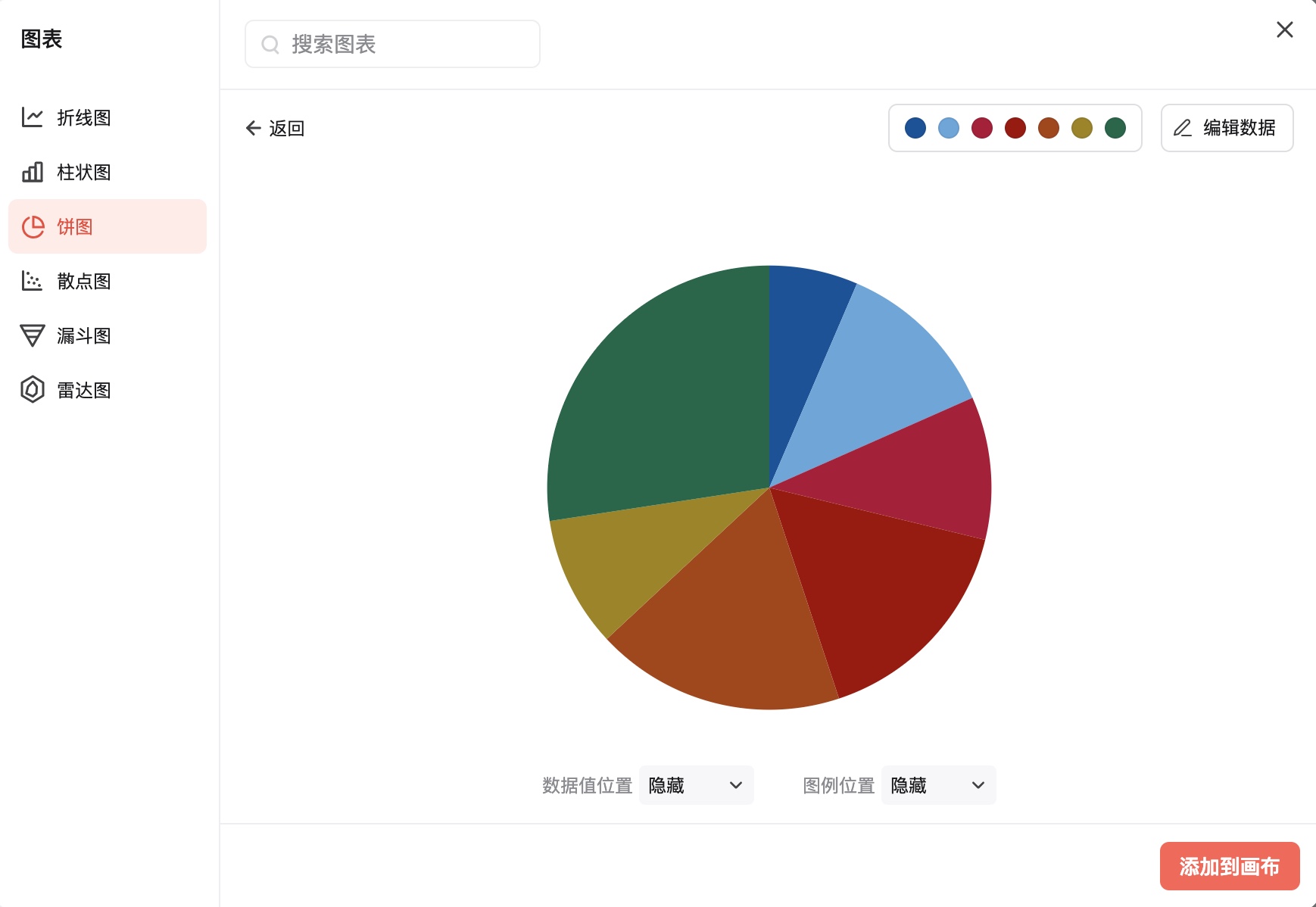
模版+美化一键完成
不仅自动生成图表,墨刀AI PPT还能基于整体PPT风格,同步完成配色、排版和字体的视觉美化。你可以选择不同模板风格,比如简洁商务、科技感十足或创意文艺风,系统会自动调整图表色彩与页面协调度,轻松实现“高级感即刻拥有”。
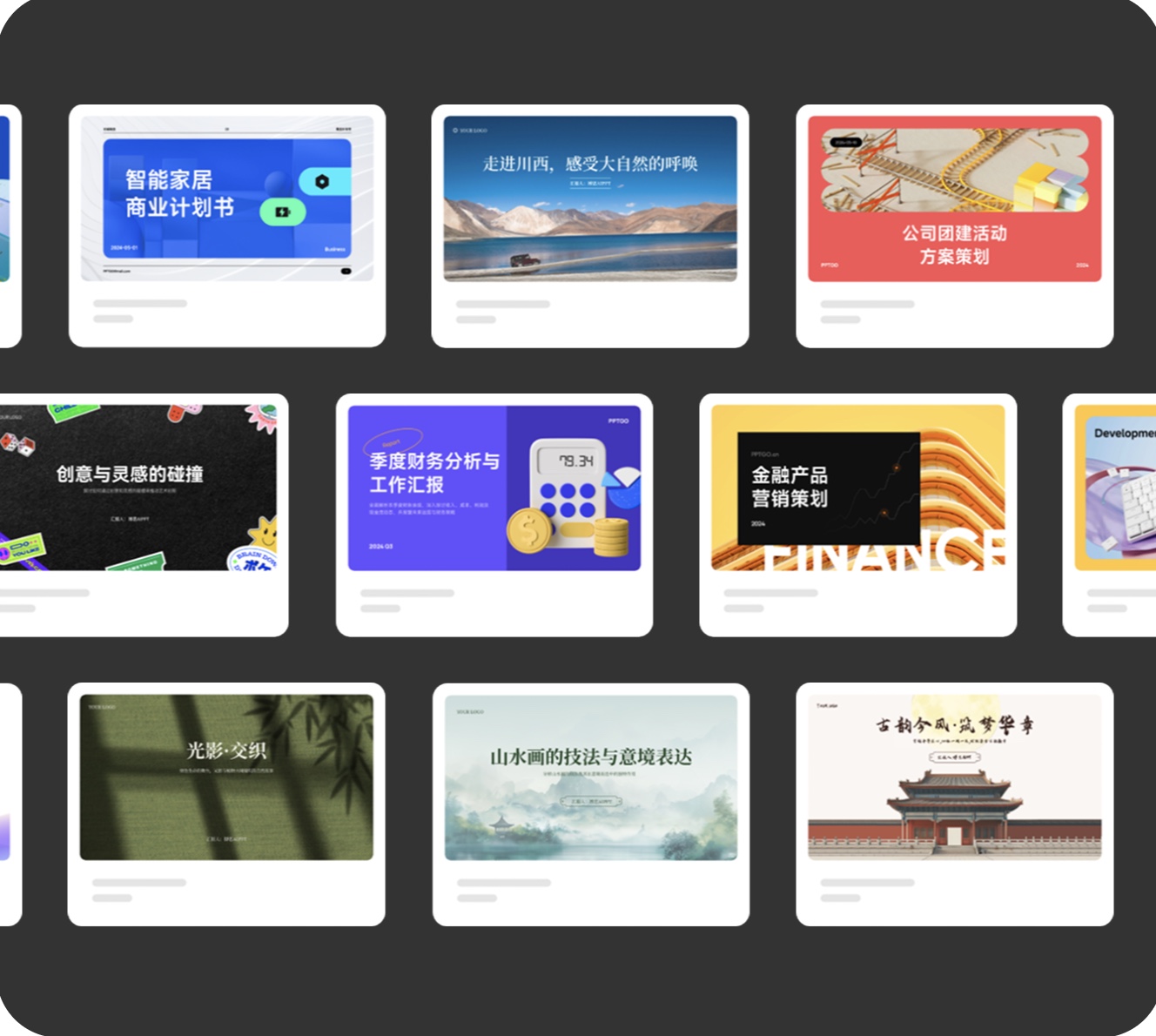
在线协作修改更灵活
无需频繁导出PPT发邮件、来回修改。墨刀AI PPT图表工具支持多人在线实时协作,你在调整图表,团队成员就能立刻看到变化,还能直接评论补充,效率翻倍。对于需要频繁修改汇报材料或跨部门协作的场景,实在太省心了。👉 注册墨刀,轻松搞定高质量图表演示
图表不只是PPT里的“装饰”,它是说服力的核心武器。会用图表,能让你在数据中讲出故事、展示逻辑,也更容易赢得对方的信任与认可。现在,你已经掌握了实用的图表制作技巧和设计方法。如果你还想进一步提升效率,不妨试试墨刀AI PPT——一句话生成图表结构、一键套用美化模板,让图表既有颜值也有逻辑。📌 立即注册墨刀,开启AI图表美化体验!